很多小伙伴在使用代码编辑器(Notepad++)的时候,想知道显示行号栏,下面小编就为大家分享显示行号栏方法,感兴趣的小伙伴不要错过哦!
代码编辑器(Notepad++)怎么显示行号栏?代码编辑器(Notepad++)显示行号栏方法
1、首先打开Notepad++,点击设置。
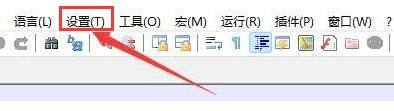
2、然后选择首选项。
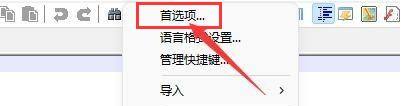
3、接着点击编辑。
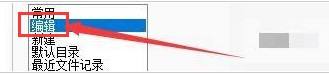
4、最后点击勾选显示行号栏即可。
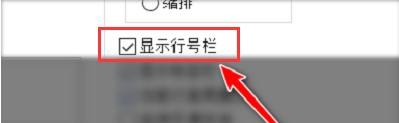
谢谢大家阅读观看,希望本文能帮到大家!


Bandizip怎么设置字体颜色?Bandizip设置字体颜色教程
2024-01-24 / 35.2M

畅玩云游戏软件官方版v1.0.2_中文安卓app手机软件下载
2024-01-24 / 94.2M

2024-01-24 / 23.2M

天天云游app手机版v1.0.1_中文安卓app手机软件下载
2024-01-24 / 59.0M

2024-01-24 / 3.9M

luckstore云电脑v4.3.35.2_中文安卓app手机软件下载
2024-01-24 / 55.1M
